Skype является одной из самых распространенных платформ для видеозвонков и онлайн-конференций. Это позволяет отправлять тексты, изображения и другие вложения. Однако вы можете столкнуться с проблемой, когда Skype не получает и не отправляет файлы в Windows 10.
Skype не получает и не отправляет файлы
Если вы столкнулись с проблемой, когда Skype не получает или не отправляет файлы или изображения, то основными причинами могут быть размер файла, проблемы с сервером, проблемные временные файлы, связанные со Skype, или само приложение Skype. Мы рекомендуем вам попробовать эти предложения для решения проблемы:
- Проверьте размер файла
- Проверьте состояние сервера Skype
- Сбросить приложение Skype
- Удалите папку AppData для Skype.
1] Проверьте размер файла
Максимально допустимый размер вложенных файлов в Skype составляет 300 МБ. Если вы попытаетесь отправить какой-либо файл, размер которого больше этого размера, Skype вернет сообщение об ошибке — Не отправлено — Размер файла превышает 300 МБ.
Если вы хотите отправить файл размером более 300 МБ, загрузите его на Google Диск и разрешите получателю доступ к ссылке на файл. Теперь вы можете поделиться файлом с получателем.
2] Проверьте состояние сервера Skype
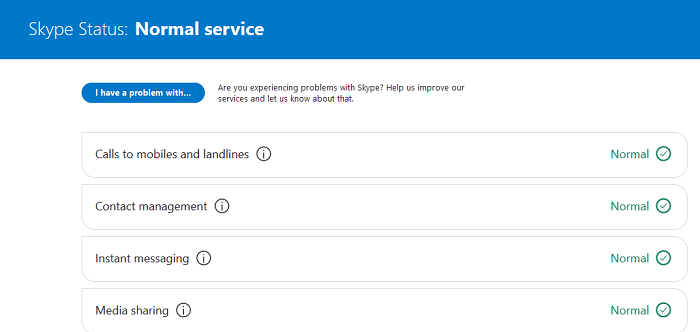
Если сервер Skype не работает, вы не сможете отправлять сообщения или вложения. Статус сервера Skype можно проверить здесь.
3] Сброс приложения Skype
Если настройки приложения запутаны, возможно, вы не сможете отправлять или получать сообщения в Skype. Чтобы устранить эту проблему, вы можете сбросить приложение Skype по умолчанию следующим образом:
Нажмите кнопку «Пуск» и выберите «Настройки» > «Приложения» > «Приложения и функции».
Нажмите на Skype из списка, чтобы развернуть меню.
Выберите Дополнительные параметры.
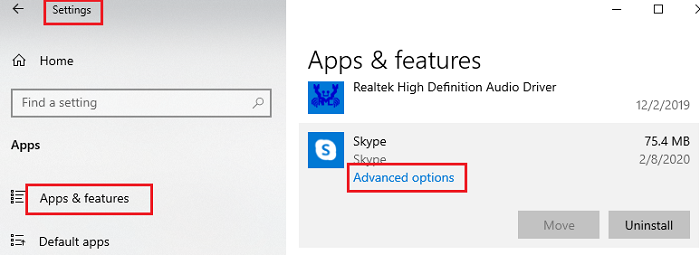
Теперь прокрутите до кнопки «Сброс» и нажмите на нее. Появится предупреждение, затем нажмите «Сброс» для предупреждения.
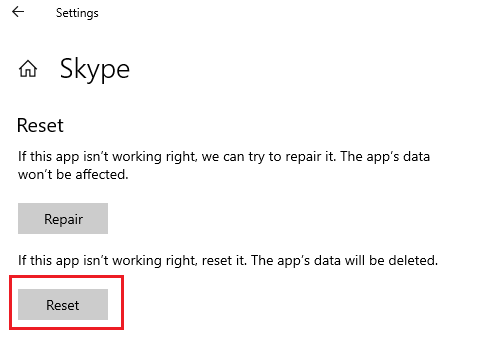
Проверьте, решает ли это вашу проблему, или перейдите к следующему решению.
4] Удалить папку для Skype в AppData
Если ничего не работает, попробуйте удалить папку для Skype в AppData следующим образом:
Откройте диспетчер задач и завершите процесс Skype.
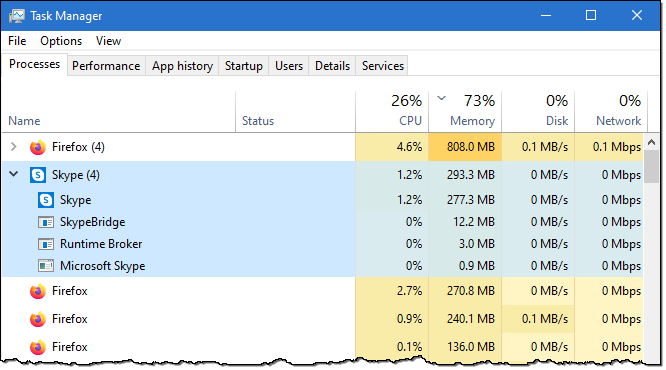
Теперь нажмите Win + R, чтобы открыть окно «Выполнить».
Введите адрес %appdata% в окне «Выполнить» и нажмите Enter, чтобы открыть папку AppData.
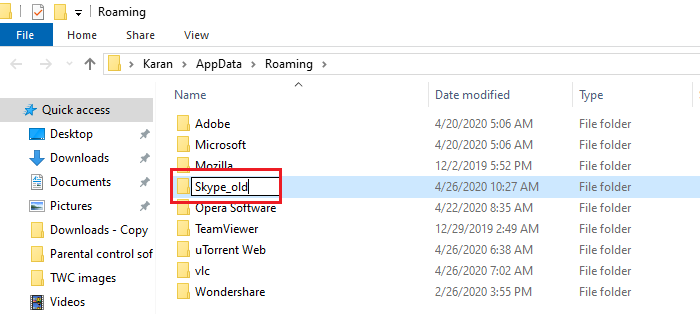
Найдите папку Skype в окне и переименуйте ее в что-то еще, например Skype_old.
Запустите Skype сейчас и попробуйте отправить вложения.
Это исправление AppData решило проблему для многих пользователей.
Если ни одно из вышеупомянутых решений не работает, вы можете переустановить приложение Skype.
Я надеюсь, что это поможет с вашей проблемой.






У меня Виндовс 10. В Скайпе не мог просматривать фотки и видеоролики. Что только не делал. Помогло одно, переименовал папку skype_old. Все заработало.